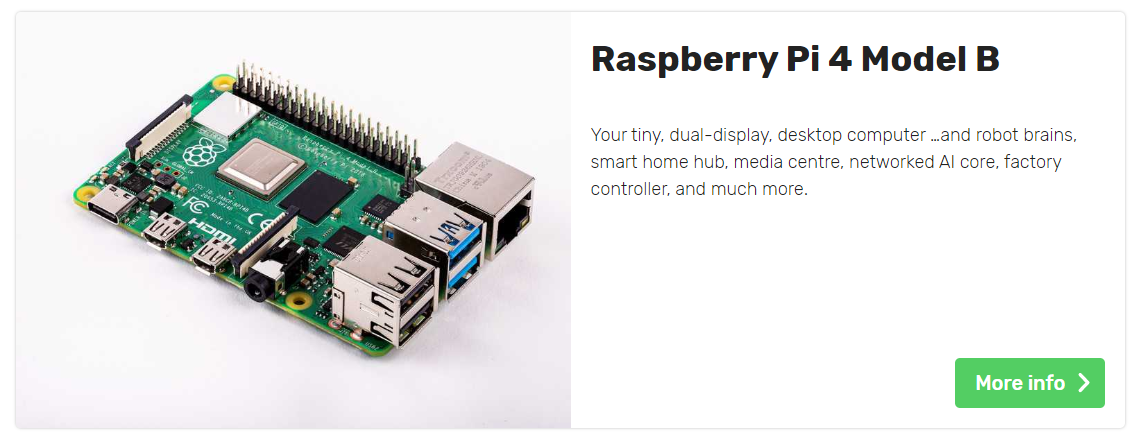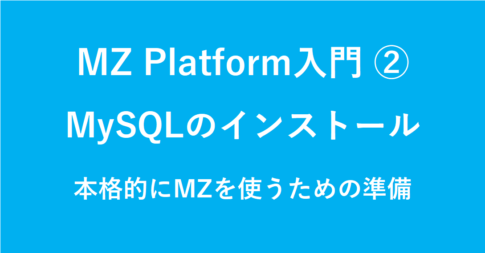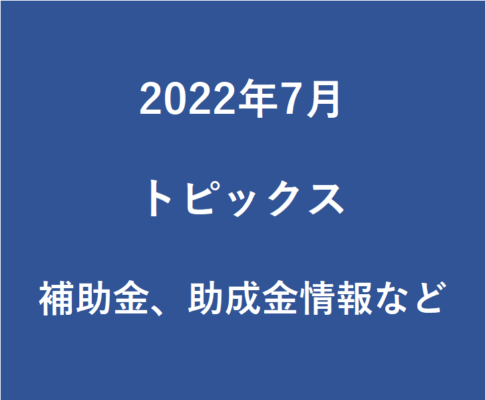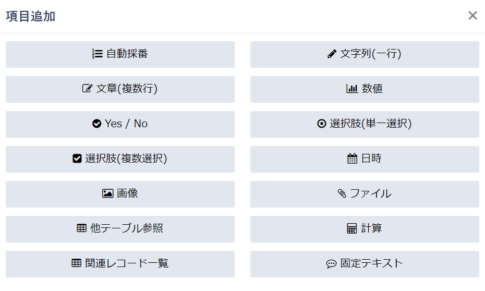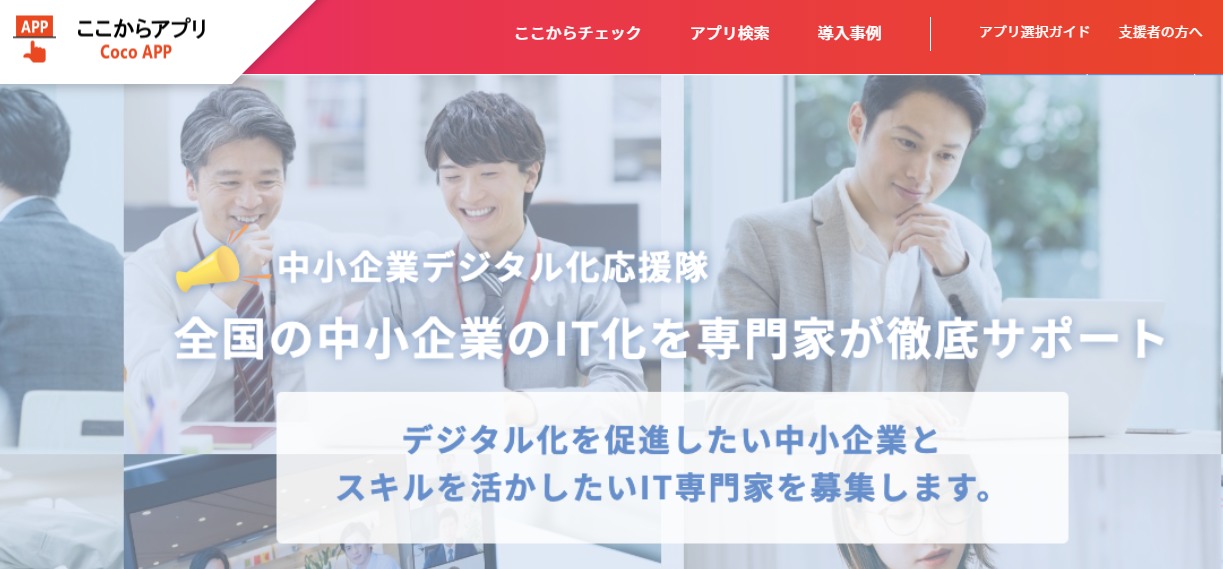起業、創業をする際には、いろんなものを準備する必要がありますが、IT・デジタル環境も整えておく必要があります。
これまでの私の経験も踏まえて、起業時に準備するIT・デジタル環境について書いてみますね。
仕事で使うIT・デジタル環境は、個人で使う場合とは違ってきますので、参考にしていただければ幸いです。
東広島近郊でしたら、パソコン設定のサービスも行います。お気軽にお問い合わせください。
準備するものは、「どのように仕事をするのか」で全然違う
まず当たり前ですが、起業して「どのように仕事をするのか、働くのか」のイメージが必要です。
具体的には、
- 事務所(または店)から外に出て仕事をするのか? 中で仕事をするのか?
- 相手(顧客)は法人か?個人か?
- 一人で仕事をするのか? 誰かと一緒に仕事をするのか?
- 仕入があるか?
- 売上の頻度は? (少額で頻度が多い仕事か、高額で頻度が少ない仕事か)
という働き方によって、準備するものが違ってきますので、自分がどのように今後仕事をしていくのか、イメージをはっきりさせておいてくださいね。
パソコン
まずは、パソコンです。
デジタル化が進む現在、ほとんどの方にとってパソコンは必須だと思いますが、パソコンを購入するかどうか、迷われる方もいらっしゃると思います。
経理処理や、POPやチラシを作ったり、補助金の申請をしたりで、起業をするとパソコンを使うことは多いため、迷うようでしたらパソコンを購入することをお勧めします。(後述しますが、あまり使わない場合は、中古でもOKです)
ノートパソコンか、デスクトップパソコンか
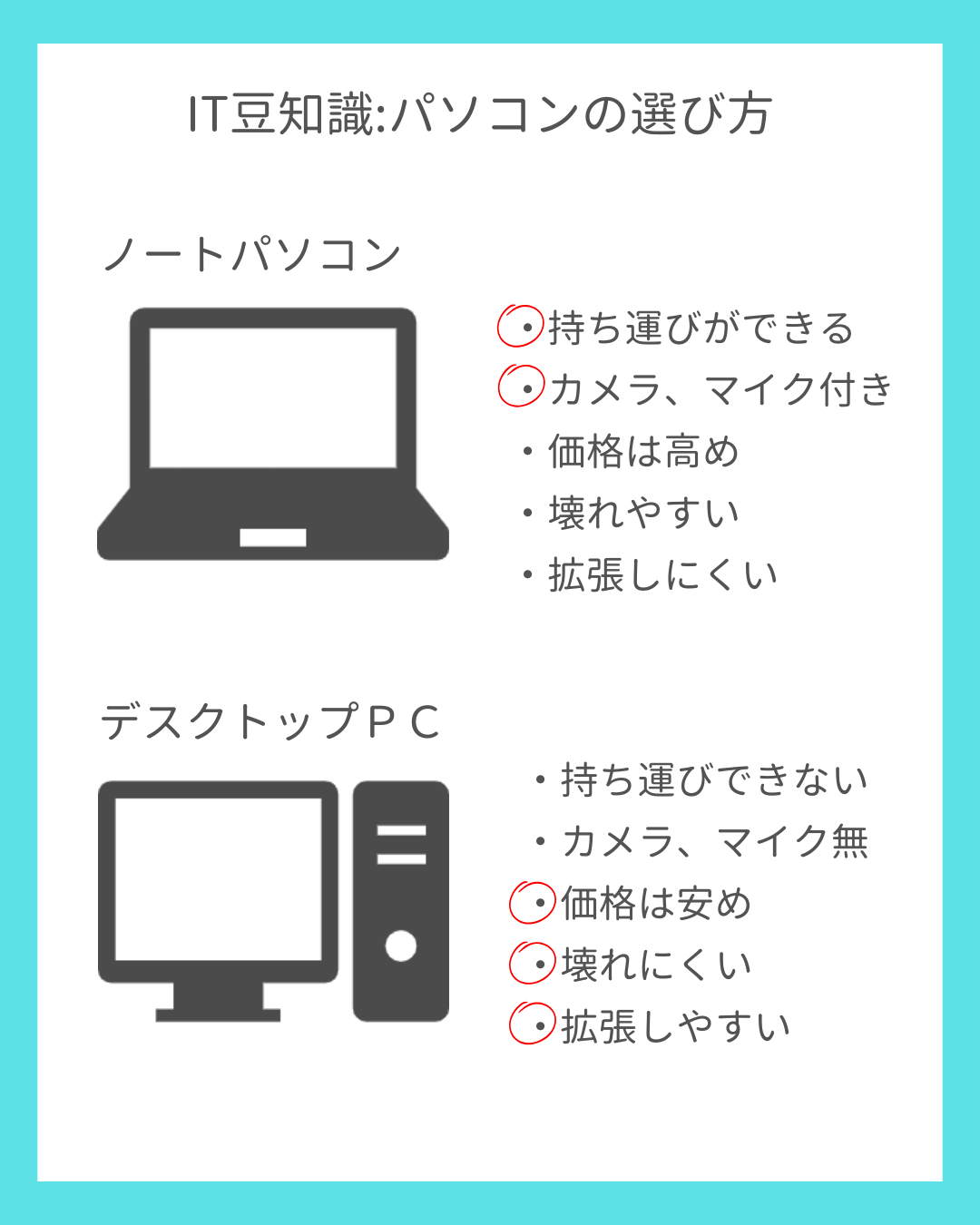
パソコンには、ノートパソコンとデスクトップパソコンがあります。
一番の違いは、「持ち運びができるか」という点です。
「仕事がら出張が多い」とか、「パソコンを家に持って帰って、家でも作業する」という場合は、ノートパソコンを選ぶことになります。
ノートパソコンの中でも、持ち運び重視の場合は、サイズが小さくて軽い機種を選ぶことになりますし、作業性重視の場合は、多少重くても画面が大きい方を選ぶと良いでしょう。
対して、ほとんど事務所でしか作業をしない、ということであれば、デスクトップパソコンを選ぶ場合もあります。
基本的に、デスクトップPCの方が、ノートパソコンよりも安価で。壊れにくいです。(作り方が簡単なため安く、持ち運びをしないので衝撃等も少ないため)
大体はノートパソコンを選ぶと思いますし、それで良いのですが、デスクトップという選択肢もあることを知っておいていただければと思います。
なお、パソコンの選び方については、別途詳しく書いていますので、下記の記事もご参照ください。
(性能面の違いについても下記の記事に書いています)
WindowsかMacか、で悩んでいる方がいらっしゃったら、最初は断然Windowsです。iPhoneを使っている場合、Appleで統一するというメリットもあるのですが、Macは周りに使っている人が少ないはずです。何かあったら聞けないというのは、初心者にとっては永久にパソコンの使い方が分からないままになってしまうので、大問題です。Macを使って良い人は、ある程度パソコンに詳しい人なのです。
パソコンをどこで買うのか?
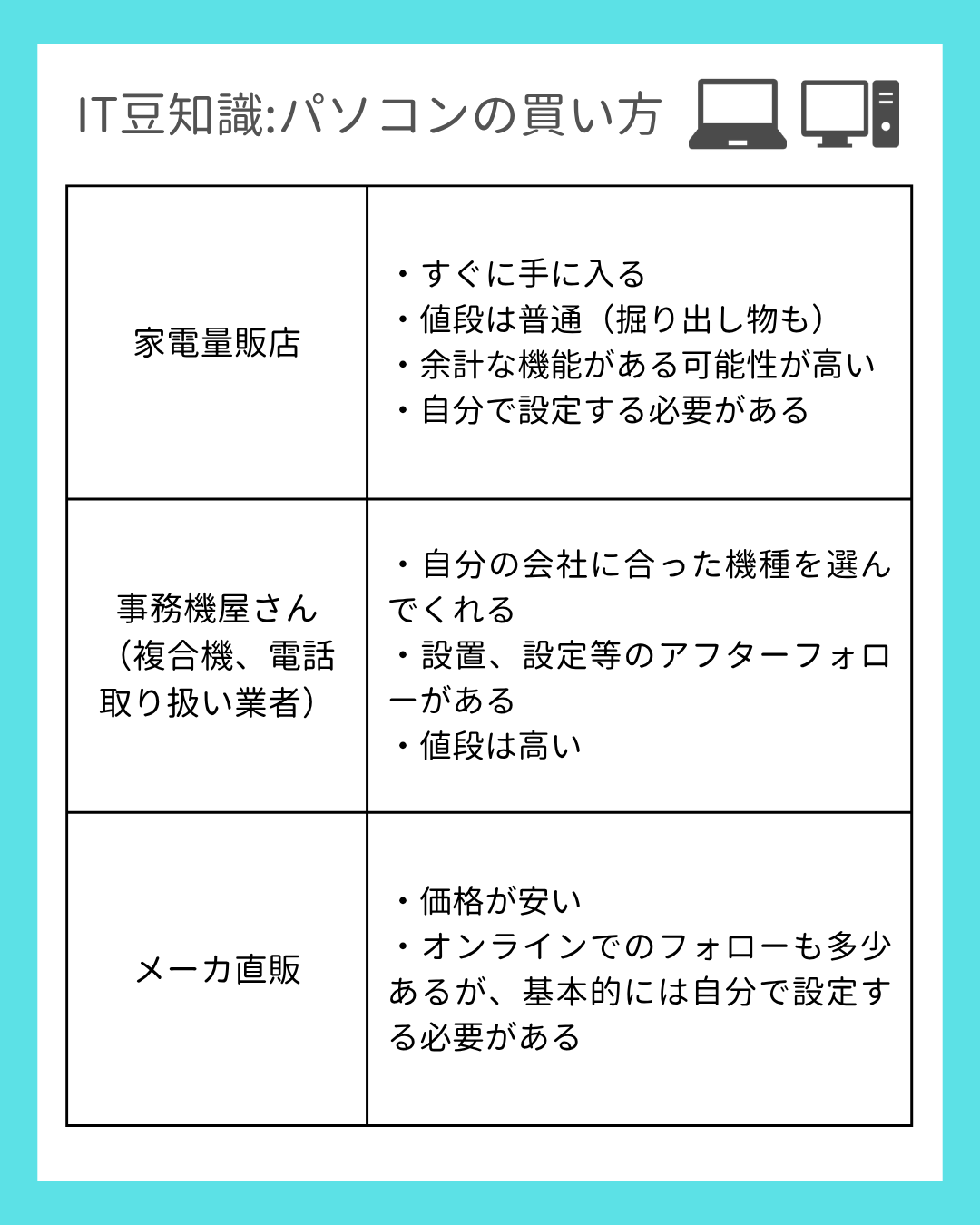
ノートパソコンにするかデスクトップにするか、どのぐらいの性能のものを買うのかのイメージができたら、実際にパソコンを購入します。
家電量販店で購入する
一番分かりやすいのは、家電量販店で購入する方法です。
気に入った機種があれば、すぐに手に入る、というメリットがあります。
値段もそこそこで、処分品なんかがあると、「この性能でこの値段は安い」と感じるような、掘り出し物があることもあります。
パソコンに詳しくない場合、用途等を店員さんに伝えると、相談にも乗ってもらえます。
デメリットとしては、個人用のパソコンのため、ムダな機能(仕事には直結しない、動作が遅くなるだけの機能)がついている可能性があるので、注意しましょう。
あとは、販売員さんも仕事なので、余計な機能を一緒に勧めてくることもあります。
最初なので、あまり神経質になる必要はありませんが、そういったリスクがあることもお伝えしておきます。
また、セッティングは自分でやる必要があることが多く、多少はパソコンの知識が必要になります。
事務機屋さんで購入する
「パソコンに詳しくないので、少し高くても良いので、セッティングまでしてもらいたい」という場合は、大体の地域に事務機屋さんがありますので、そういったところで購入すれば、セッティングまでしてくれます。(事務機屋さんを通さず、Ricohとかメーカー直の場合もあります)
事務機屋さんは、起業時には当然お付き合いは無いと思いますが、起業相談で商工会議所等に行ったら、教えてくれるはずです。
難点は「少し」高いということで、その分の作業料込みの値段だということを認識しておきましょうね。
メーカー直販で購入する
DellとかHPとか、日本の会社ですとFujitsuとか、メーカーのホームページから、直接パソコンを購入することができます。
慣れたら、それが一番安いです。(途中の流通経費が無いため)
安いのは魅力ですが、その分、セッティングを自分でする必要がありますので、最初はやや難易度が高いです。
(メーカーサポートもありますが、やはり遠隔でのサポートには限度があります)
少しずつパソコンに慣れていけば、モノも安く調達できるようになります。
パソコンを買ったら、アカウントを管理しよう!
パソコンを買ってセッティングをしたら、「アカウント」をきちんと管理しましょう。
アカウントは、口座番号のような、あなたであることを特定するための番号です。
これから、ログインするためのアカウントIDとか、Wi-FiをつなぐためのアカウントIDとか、いろんなアカウントを使うことになります。
アカウントが訳が分からなくなると、パソコンを買い替えた時とかに非常に困ることになりますので、何かで一括して管理しておきましょう。
アカウントが発行された際の紙を印刷してクリアファイルに入れるでも良いですし、エクセルでも良いです。手帳に書くのは、紛失した際に大問題になるので、やめておいた方が良いです。
パソコンを買ったら、マイクロソフトオフィスを入れよう
マイクロソフトオフィスというのは、エクセルとかワードとか、管理資料を作ったり、案内文を作ったりするソフトウェア(アプリともいう)です。
必ずしも入れる必要はないのですが、何か資料を作ったりする場合、ほとんどの人にとって必要なものですので、マイクロソフトオフィスはほぼ必須と考えて大丈夫です。
役所に何か書類を提出するとか、補助金の申請とか、大体マイクロソフトオフィスを使わざるをえません。(こういうのを、デファクトスタンダードといいます)
(※家電量販店でパソコンを購入した場合は、だいたい最初から入っていて、使う前に番号を入力する形です。事務機屋さんで購入したら、既にセットアップしてくれていると思います。)
本当は、マイクロソフト365というサブスクサービスを利用した方が便利なのですが、最初はちょっとハードルが高いので、買い切り版で問題ありません。
ただ、先ほども書きましたが、マイクロソフトのアカウント番号はきちんと管理しておきましょう。
※後ほど書きますが、仕事用のGoogleアカウントも一つ作っておいた方が便利です。
プリンター
パソコンで作った資料や、POPなどを印刷するためには、プリンターが必要です。
プリンターは大きく分けて、インクジェットプリンターとレーザープリンターがあります。
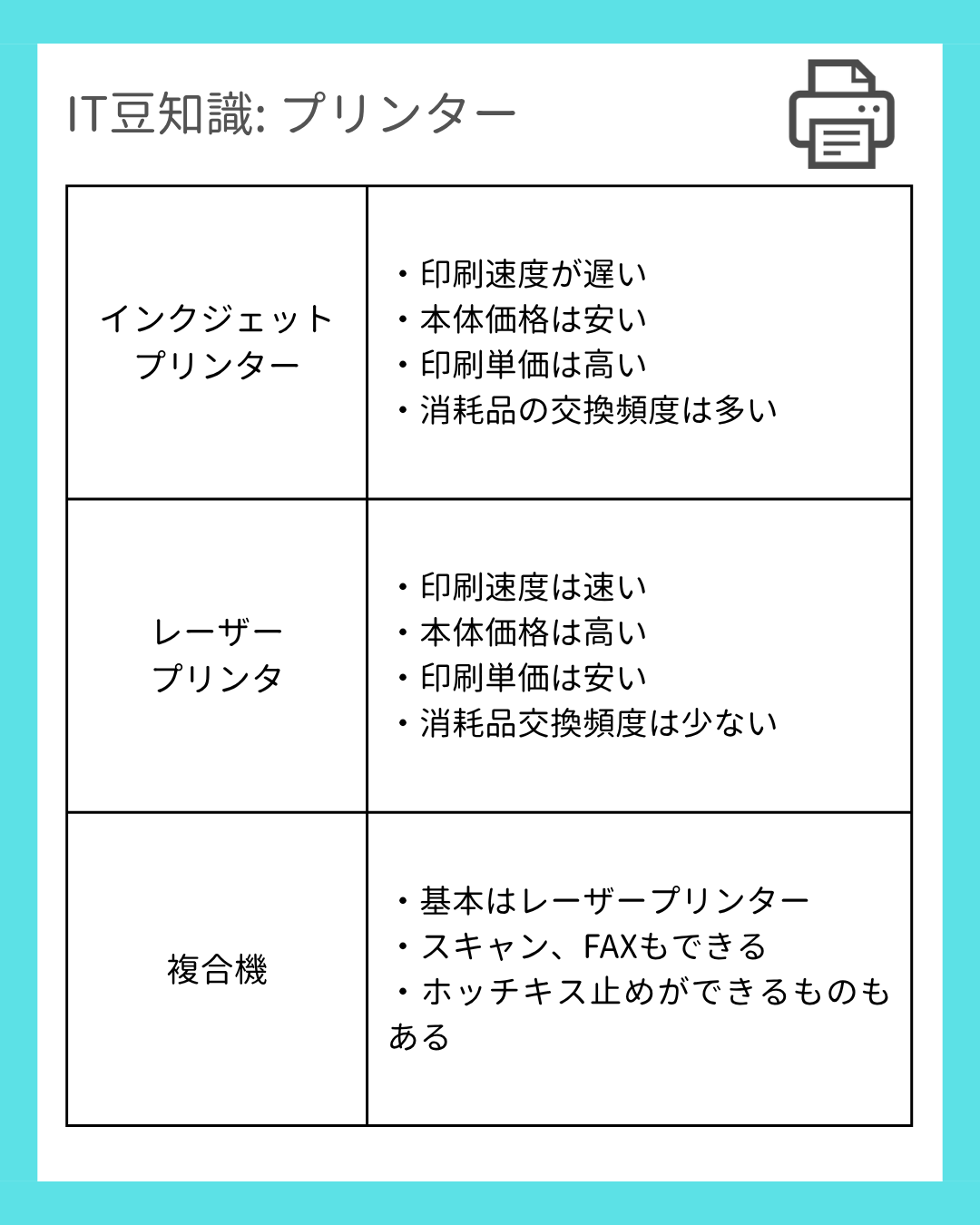
インクジェットプリンターは、本体価格が非常に安いです。モノクロ印刷だけで良ければ、1万円ぐらいであります。
その分、印刷速度は遅く、消耗品(インク)も小まめに取り換える必要があります。
たまにしか印刷しない場合は、インクジェットプリンターで充分です。
本当にたまにしか印刷しない場合は、最近はコンビニで印刷ができますので、プリンターを無理に購入する必要はありません。スキャンもコンビニでできます。
レーザープリンターは、本体価格はそれなりにしますが、印刷速度は速いです。
仕事で「伝票を印刷する」というように、印刷頻度が多い場合は、レーザープリンターを購入する必要があります。(モノクロのみ・カラー可、A3も印刷可、等の種類があります)
仕事でFAXも使う、スキャンもする、という場合は、複合機(印刷、FAX、スキャンができる)があった方が良いです。
複合機は、本体価格が結構しますので、大体は事務機屋さんを通じてリースすることが多いです。
Wi-Fi(インターネット)
今は、仕事でネットを使うことがほとんどですので、Wi-Fiも用意した方が良いです。
Wi-Fiを使うには、インターネット回線を用意する必要があります。
最近の物件はインターネット回線が用意されていることも多いですが、回線が無い場合は工事を行う必要があります。
工事には時間がかかることもありますので、早めに手配しましょう。
回線があっても、実際にインターネットを使うためには、「プロバイダー」という、インターネット回線に接続するための業者と契約をする必要があります。
イメージは、インターネット回線は道路で、プロバイダーは道路の通行券を発行しているところ、という感じです。
「プロバイダー」で検索すれば、いろんな業者が出てきますので、その中から選びましょう。
また、Wi-Fiを使うためには、「ルーター」というものを購入する必要があります。
ルーターは、どのぐらい電波を飛ばすのかで変わってきますので、家電量販店で必要に応じたものを購入すれば良いでしょう。
ルーターを購入したら、Wi-Fiを設定する必要もあります。
最近は動画もありますので、動画を見ながら設定していきましょう。
工事不要の、「置くだけWi-Fi」というのもあります。これは、購入してすぐ使えるので、とても便利です。が、通信が安定しないのと、セキュリティが低いので、仕事で使う場合は、ちゃんと光回線を契約した方が良いです。インターネット回線の工事が終わるまでの暫定として使うのは良いと思います。
ホームページ

起業をした場合、自分の仕事を知ってもらうために、ホームページもあった方が良いです。
まずは自分の仕事のイメージが大事
何をするのにも、まずは自分の仕事のイメージが大事です。
個人客相手の商売なのか、法人相手の商売なのか、顧客の年齢層や性別等々で、用意するホームページは違います。
まずは、自分の仕事のイメージをはっきりさせましょう。
また、競合であったり、理想となるお店や会社がある場合は、そこのホームページも見てみましょう。
最初から作りこみすぎない
いざ起業をしてみると、自分が思い描いていたことと違うことは、たくさんあります。
予想していたのと客層が違った、とか、思わぬ固定客がついてビジネスの軸がそっちに移っていったとか、やってみないと分からないことがたくさんあります。
お店の外観、内装とかは、最初に用意したらなかなか変えるのは難しいですが、ホームページは割と簡単に変えられますので、私としては最初からあまり作りこみすぎないことをお勧めします。
起業当初は出費がかさんで、ただでさえお金がいるところに、ホームページにお金をかけて、後から作り直すことになるのは、結構悲しいものです。
まぁ必要経費といえば必要経費なので仕方がないのですが、「実際やってみないと分からない」と思っている方は、最初は最低限の作りで良いと思います。
私自身も、起業時には「やはりプロに作ってもらおう」と約30万円かけてホームページを作ってもらいましたが、ほぼ自分で全部作り直しています。
自分で作る、という選択肢もある
昔は、ホームページはプロじゃないと作れませんでしたが、今は普通にパソコンが使える人でしたら、結構簡単に作れる時代です。
WixとかStudio、簡易的なホームページだったらペライチ等、テンプレートに画像と文字をはめ込むだけでできるホームページサービスがありますので、そういったサービスを使うのも一つの手です。
最近はAIのアシスト機能なんかも充実していますので、本当にお勧めです。
ただ、ホームページサービスは、自由度がやはり低いので、本格的にビジネスを行う場合は、Wordpressを使ったり、専門の人に作ってもらった方が良いと思います。
サーバーとドメインは、自分で契約しましょう
ホームページに関しては、下記の記事に知っておくべきことをまとめていますので、ぜひ読んでいただきたいです。
特に、「サーバーとドメインは自社で契約しておいた方が良い」ということは注意していただきたいことです。
メールアドレス
これも仕事のやり方によりますが、法人相手に仕事をする場合は、メールアドレスも最初から作っておいた方が良いです。
個人だとあまり気にする方はいないと思いますが、法人相手ですと、フリーアドレス(Gmail、Yahooメール等)は、信用度が低くなってしまいます。
ホームページを独自ドメインで作った場合は、レンタルサーバーにメールアドレス発行機能がありますので、そちらを使いましょう。
Googleやマイクロソフトのサービスを使って、独自のメールアドレスを作ることも可能です。
独自のメールアドレスを作るほどでも、という方は、インターネット契約時に、プロバイダから付与されたメールアドレスがあるはずなので、そのアドレスを使いましょう。
メールアドレスを作ったら、メールソフト(マイクロソフトオフィスを入れてあれば、Outlookで良い)に、メールアドレスを設定しましょう。
会計ソフト
事業を始めると、税務署に対して会計報告をする必要があります。
会計の管理は、会計ソフトがあった方が良いです。
(個人事業主で、こじんまりとやる場合は、エクセルでもなんとか大丈夫だとは思います)
会計に関しては、苦手な人がほとんどだと思いますので、誰か専門家に依頼しましょう。
最初から手広くビジネスをする方は、税理士に依頼しましょう。税理士さんによって、使っている会計ソフトが違うため、税理士さんから言われた会計ソフトを使うことになります。
まずはこじんまりとビジネスをされる予定の方は、商工会議所や商工会の記帳代行を利用しましょう。税理士に依頼するより、よほどリーズナブルです。
というか、税理士を選ぶのも、「誰を選んだら良いのか」が分からない方が多いと思いますので、会計周りのことや、労働保険周りのことも相談できるので、まずは商工会議所、商工会にご相談されることをお勧めします。
売上管理ソフト
仕事をしたら、見積をしたり、請求をしたりする必要があります。じゃないと、お金が入ってきません。
お店の場合
お店の場合は、レジを導入することになります。
レジは様々なレジがありますが、iPadを使ったレジが最近は主流です。
飲食店に強いレジ、反応が早いレジ、会計ソフトと連動できるレジ、等々いろいろありますので、こういったことも商工会や商工会議所で相談されたら良いと思います。
月額費用がかかるのも・・・とこじんまりとやりたい場合は、ノートで管理したり、エクセルで管理することになると思います。
私も、そういったニーズに対応して、雑貨屋さんの販売在庫管理ファイルを作ったことがありますが、ノートや紙での管理に限界を感じたら、私までご連絡くださいね。
その他の業種
売上の管理も、「どのぐらい手広くやるか」で全然違ってきます。
こじんまりとビジネスをされる場合は、大体エクセルで充分なことが多いです。
この辺りは、いろいろありますので、ご相談いただけると幸いです。
インターネットバンキング
銀行口座を作ったら、わざわざ送金や入金確認に銀行に行かなくて良いよう、インターネットバンキングも一緒に申し込みましょう。
インターネットバンキングに関しては、銀行に任せておけば大丈夫です。
会計ソフトで、インターネットバンキングの情報と同期する設定も大体はできると思いますので、忘れずにやっておきましょう。
まとめ
以上、起業時に必要なIT・デジタル環境について書いてみました。
上記は一般例であり、お店でしたらレジであったり、技術系ですとCADを入れたり、といろいろあると思います。